

Le client peut prendre rendez-vous et, lorsque la date arrive, amener l'animal au centre pour la consultation, le traitement, le test ou la chirurgie.
Mais vous pouvez également fournir un service sans que le client ait pris un rendez-vous au préalable.
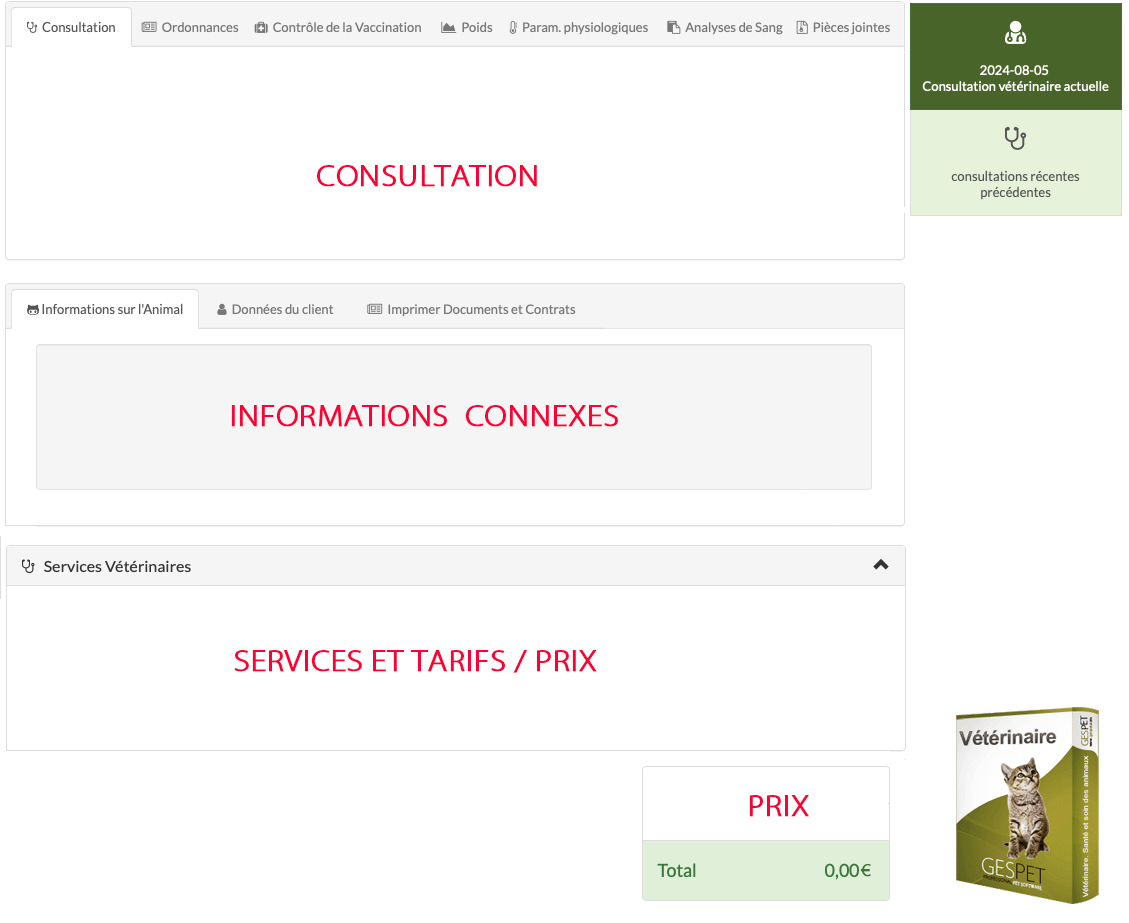
Nous avons précédemment créé un rendez-vous test ensemble, et maintenant nous allons effectuer une consultation vétérinaire.
Dans l'option Voir > Rendez-vous ou Voir > Planification
:
Vous pouvez sélectionner le rendez-vous que vous souhaitez, et toutes les données que vous avez saisies lors de l'ajout du rendez-vous sont déjà remplies : date, heure de début et de fin, animal, client, etc.
Vous pouvez également cliquer sur le bouton pour commencer à travailler sur cette consultation directement.
Vous pouvez modifier ce dont vous avez besoin.
Dans l'option Nouveau > Consultation ou Voir > Planification >
Consultation + Button, sélectionnez le client s'il existe déjà, ou
ajoutez-le directement s'il est nouveau.
L'écran de consultation a été soigneusement conçu par des experts en ergonomie pour vous permettre de visualiser rapidement et efficacement toutes les informations dont vous avez besoin. Vous ne trouverez pas d'autre solution qui inclut autant d'informations et vous permette de travailler aussi rapidement. Vous serez étonné !
Voici la structure de l'écran de consultation :
Côté droit : Consultation en cours et possibilité de consulter rapidement les dernières consultations précédentes sans quitter l'écran actuel.
Zone supérieure : Informations sur la consultation et détails associés
Zone centrale : Informations pertinentes que vous pouvez consulter sans quitter cet écran si nécessaire.
Zone inférieure : Ajoutez les tarifs ou services appliqués lors de cette consultation (bilan, vaccination, chirurgie, traitement, etc.)
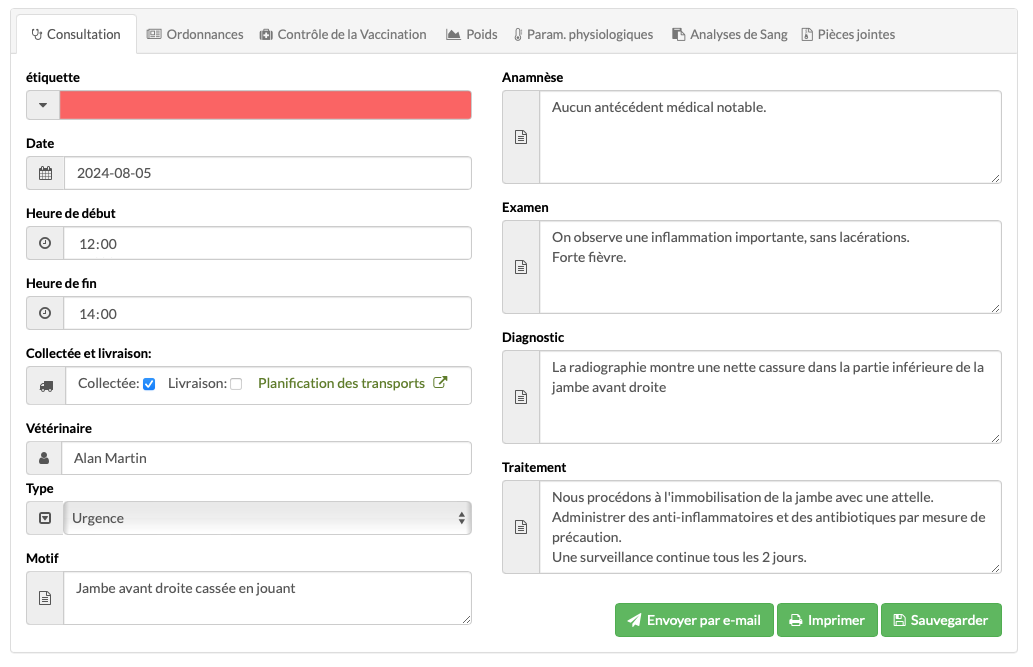
Vous pouvez naviguer entre les consultations si vous souhaitez consulter les informations d'une consultation précédente sans quitter l'écran actuel.
Nous enregistrons toutes les informations de la consultation, et une fois terminé, nous
pouvons également imprimer le document récapitulatif de la consultation avec toutes ces
informations et l'envoyer par email.
Nous pouvons vérifier l'historique des vaccinations et enregistrer de nouveaux vaccins,
consulter le journal de poids et ajouter un nouveau poids, les paramètres physiologiques
(température, fréquence cardiaque, etc.), vérifier et ajouter les résultats d'une analyse,
et bien plus encore.
La saisie des données est très rapide, et le logiciel vous aide à la rendre encore plus
rapide et plus simple :
Par exemple, lorsque vous commencez à écrire les paramètres d'une PRISE DE
SANG, il vérifiera toutes les données précédentes et vous montrera
les correspondances.
Si vous avez déjà saisi ce paramètre avec les unités de mesure et les
paramètres de référence, vous pouvez cliquer et il se remplira automatiquement.
(Vous pouvez modifier ce dont vous avez besoin).
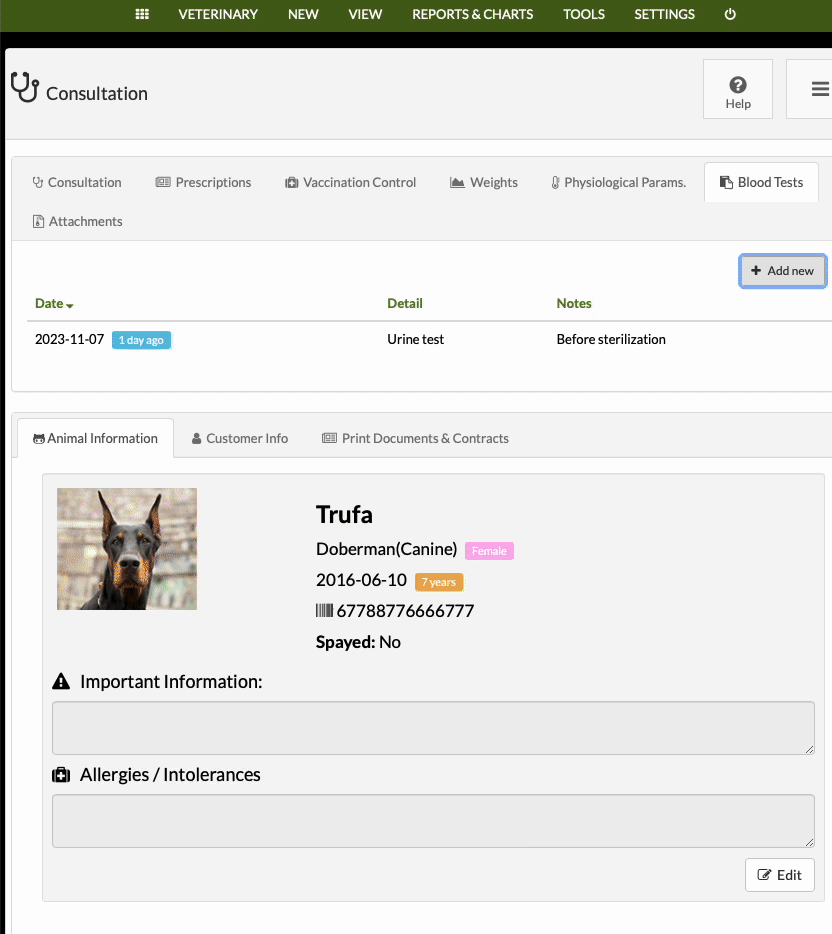
Ajout d'une prise de sang
De même, pour les ORDONNANCES OU RECETTES. Si vous avez prescrit ce
médicament/traitement auparavant, vous pouvez cliquer et il se remplira
automatiquement. (Vous pouvez modifier ce dont vous avez besoin).
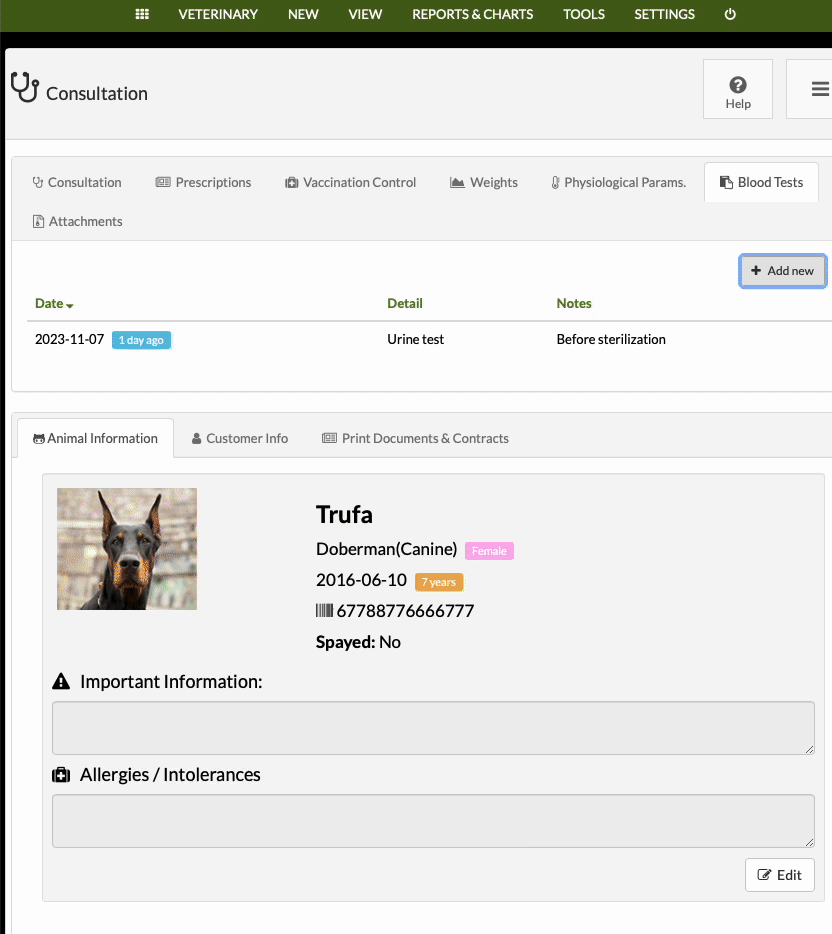
Ajout d'une ordonnance ou recette
Vous pouvez l'envoyer par email et imprimer l'ordonnance ou la recette. Vous pouvez
également configurer autant de formats ou de modèles d'ordonnances que vous le souhaitez
dans l'option outils > Documents et Contrats. C'est très simple.
